Video's omzetten in GIF's op pc en iPhone
Anders dan bij videobestanden, kan het automatisch worden afgespeeld wanneer u een GIF-bestand uploadt naar de sociale mediasites. Hoe maak je met gemak een GIF van een video? Photoshop is de standaardmethode om GIF-bestanden te maken met tekst, watermerk en meer andere bestanden. Is er een concurrerende methode om maak GIF van video zonder Photoshop? Lees gewoon meer over de beste methoden om de gewenste GIF-bestanden gemakkelijk uit het artikel te halen.
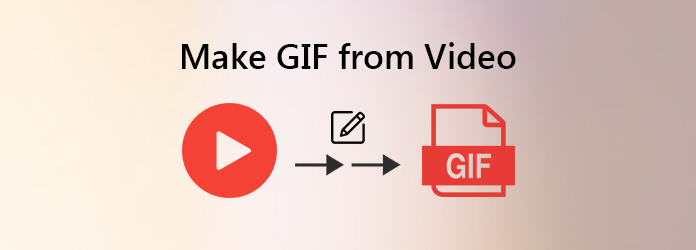
Deel 1. Hoe maak je een GIF van video in Photoshop
Photoshop is meer dan een professional fotobewerker, wat ook een goede keuze is om van een video een GIF te maken. Bovendien kunt u ook bestandstekst, watermerk en meer andere bestanden aan de GIF-bestanden toevoegen. Om de video naar een GIF te converteren, moet u ervoor zorgen dat het video- of MP4-bestand de H.264-videocodec gebruikt voordat u het bestand importeert.
Of het nu een video is van iTunes of andere websites, u kunt de video naar uw computer downloaden en het videobestand omzetten in MP4 H.264. Bovendien kun je de video ook verkleinen tot een kleinere voordat je een GIF-bestand van een video maakt.
Start de video naar GIF-converter en ga naar de Dien in keuze. Kies de import optie en selecteer de Videoframes naar lagen keuze. Zoek het MP4-bestand om GIF te maken in het dialoogvenster Bestand openen en open het als een reeks stilstaande beelden. Met het programma kun je hele video of specifieke frames importeren.
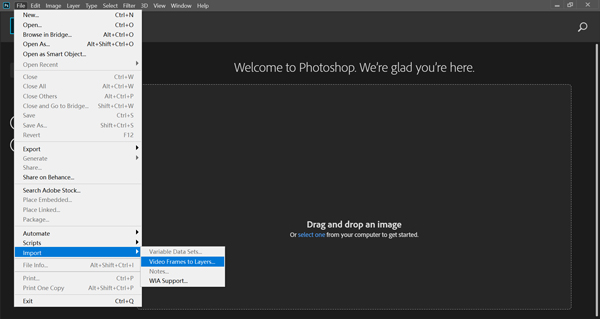
Kies de Van begin tot eind optie om een GIF-bestand van de hele video te maken. U kunt ook de Selecteer alleen bereik als u alleen het onderdeel moet specificeren door de shift-toets op uw toetsenbord ingedrukt te houden en de pijl te verschuiven om het juiste onderdeel te bedekken.
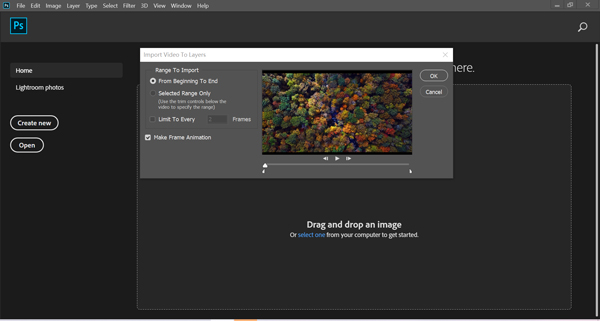
Wanneer u op de knop klikt OK knop, zal deze GIF-maker de video in meerdere lagen veranderen. Wanneer u een tekst of een watermerk moet toevoegen of de verschillende kleurenschalen moet wijzigen, kunt u elke laag aanpassen om gemakkelijk het gewenste effect te bereiken.
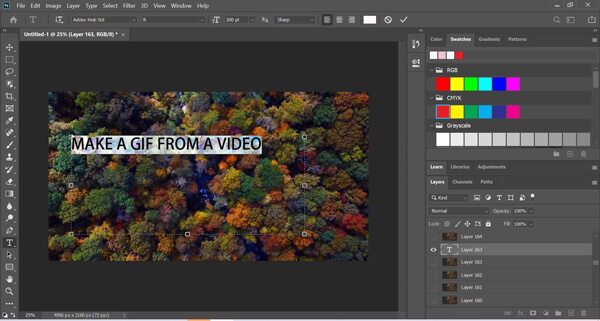
Controleer de bestandsgrootte in de linker benedenhoek. Daarna kunt u op het Spelen pictogram in de rechter benedenhoek om een voorbeeld van het geanimeerde bestand te bekijken. Klik op het menu Bestand en kies de optie Opslaan voor web in het Exporteren optie om de video naar een GIF-bestand te converteren.
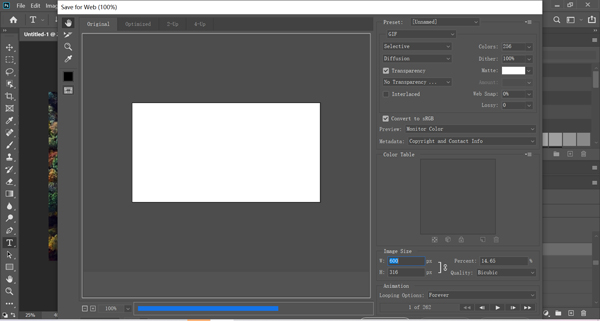
Note: Als u een GIF-herhaling van een video maakt, wijzigt u de lus Opties in het dialoogvenster Opslaan voor web. Het is de methode om met Photoshop een GIF-bestand te maken met tekst, watermerk of andere bestanden. Maar het zou prijzig moeten zijn om de service maandelijks te abonneren.
Deel 2. GIF maken van video zonder Photoshop
Wat moet de alternatieve methode zijn om een video naar een GIF-bestand te converteren? Hoe kan ik gemakkelijk een gewenst effect toepassen op de GIF-bestanden? Tipard Video Converter Ultimate is meer dan een veelzijdige video-omzetter, maar ook een video-naar-GIF-maker waarmee je gemakkelijk een tevreden GIF-bestand kunt maken.
- 1. Zet videobestanden om in GIF zonder vooraf te converteren of het formaat te wijzigen.
- 2. Meerdere bewerkingsfuncties om te roteren, bij te snijden, filters toe te passen, watermerk toe te voegen, enz.
- 3. Pas de uitvoergrootte en framesnelheid aan en loop zelfs de geanimeerde GIF in een lus.
- 4. Bekijk een voorbeeld van de GIF-bestanden wanneer u een GIF maakt van een videobestand.
Maak een GIF van een video zonder Photoshop
Download en installeer de video naar GIF-converter op uw computer, start het programma en kies de GIF Maker optie om een aangepaste GIF te maken met uw videobestand. Klik op de plusknop om een video met een willekeurige bestandsindeling toe te voegen om een GIF-bestand te maken.

Nadat u het videobestand heeft geïmporteerd, kunt u op de knop Bewerken klikken en het Subtitel optie om een GIF-bestand te maken van een video met tekst. Je kunt natuurlijk ook videofilters toepassen, een watermerk toevoegen of zelfs een muziekbestand aan het GIF-bestand toevoegen.
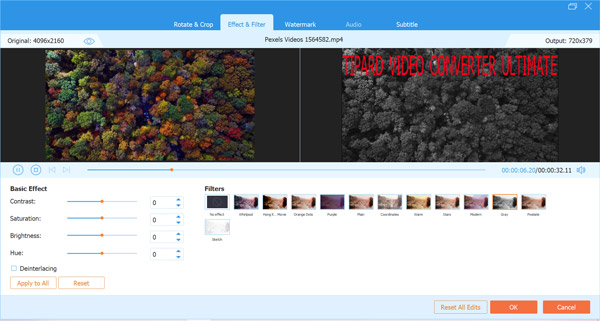
Als je een loop-GIF van een video moet maken, kun je het Loop Animation keuze. Daarna kunt u de optie Uitvoergrootte aanpassen of zelfs de optie Framesnelheid aanpassen om binnen enkele klikken een gewenste GIF van elke video te krijgen.

U kunt de klik Voorbeschouwing optie om de GIF-bestanden te controleren. Als u tevreden bent met de GIF-bestanden, kunt u de doelmap selecteren via de optie Opslaan naar en vervolgens op het GIF genereren optie om de video in een GIF te veranderen volgens uw vereisten.
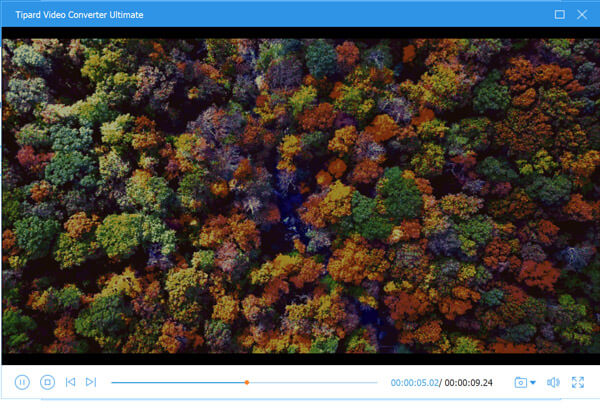
Note: Wanneer u een GIF moet maken van meerdere videoclips, hoeft u alleen de verschillende video's samen te voegen met Tipard Video Converter Ultimate. Hiermee kunt u solliciteren comprimeer de video's gemakkelijk in een kleiner bestand voor sociale mediasites.
Deel 3. Een video omzetten in een GIF op iPhone
Apple heeft een applicatie ontwikkeld met de naam Shortcuts om u te helpen enkele eenvoudige taken op uw iOS-apparaten uit te voeren zonder een hulpprogramma van derden te installeren. U kunt dus snelkoppelingen gebruiken om eenvoudig video's naar GIF's op uw iPhone te converteren. Blijf lezen en volg de onderstaande stappen.
lopen shortcuts op je iPhone en selecteer vervolgens de Video naar GIF optie in de zoekresultaten van Video.
Nadat u Video naar GIF hebt geselecteerd, tikt u op de add Shortcut knop.
Later kunt u de video selecteren die u naar GIF wilt converteren.
Tik ten slotte op Delen in en selecteer het Afbeelding opslaan optie om het maken van GIF's op je iPhone te voltooien.
Deel 4: veelgestelde vragen over het maken van een GIF van een video
Is er een methode om rechtstreeks een GIF van YouTube te maken?
Over het algemeen heb je twee manieren om een GIF te maken van YouTube of Facebook-video. Download eerst het gewenste videobestand van internet en gebruik de software om de video in GIF te veranderen. Je kunt ook een online GIF-maker proberen, zoals GIPHY, MAKEAGIF en meer. Ze kunnen videobestanden uit een URL halen en deze gebruiken om een geanimeerde GIF te maken.
Hoe maak je met gemak een superhoge kwaliteit GIF?
Een GIF-bestand kan maximaal 256 kleuren bevatten. In Photoshop kunt u de kleuren en andere parameters handmatig aanpassen. Wat betreft de beginners, Tipard Video Converter Ultimate is in staat om automatisch GIF van superhoge kwaliteit te maken wanneer je een GIF maakt van een video met tekst, of zelfs een gewenste output selecteert met meerdere aanpassingsopties.
Hoe maak je een looping GIF van een video?
Ga in Photoshop naar het dialoogvenster Opslaan als web vanuit het Dien in menu. Als je een GIF maakt van een video, krijg je de Looping-opties in de rechter benedenhoek. Het zorgt voor Eens, 3 keer en Voor altijd. Om een GIF te maken van een video, selecteer je het Voor altijd keuze. Bovendien kun je de looping handmatig instellen door op de Overige optie.
Conclusie
Het artikel deelt de verschillende methoden over hoe maak een GIF van een videobestand met of zonder Photoshop. Photoshop kan de video in meerdere lagen omzetten en biedt uitgebreide functionaliteiten. Maar het kan ingewikkeld zijn om gemakkelijk een gewenste GIF te krijgen. Tipard Video Converter Ultimate, aan de andere kant, is het beste alternatief van Photoshop om geanimeerde GIF's te maken. Hiermee kunt u een watermerk toevoegen, verschillende videoclips samenvoegen, snijd de video's bij, of pas zelfs de verschillende instellingen voor GIF binnen enkele klikken aan.







